电脑无法进入主界面解决方法(自行排查故障)
2
2025-01-10
移动硬盘无法读取的解决方法
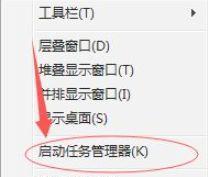
移动硬盘已经成为我们日常工作和生活中必不可少的存储设备,但有时候不可避免地会遇到移动硬盘无法读取的情况,导致数据丢失,给工作和生活带来很大的不便。如何解决移动硬盘无法读取的问题呢?下面将为大家介绍15种方法,拯救您的数据!
1.检查数据线是否接触不良
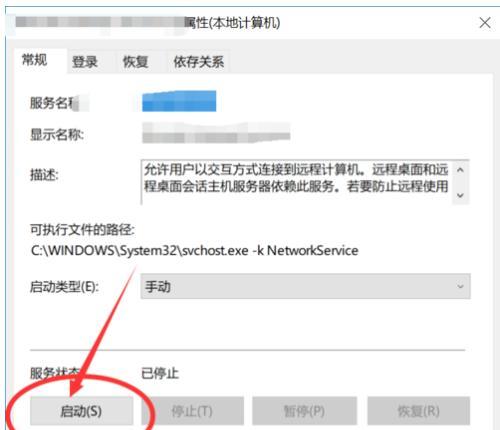
当移动硬盘无法读取时,首先应该检查的就是数据线是否接触不良,如果数据线没有插好,或者损坏了,都会导致移动硬盘无法读取。这时,只需要更换一根数据线就可以解决问题了。
2.更换USB接口
如果移动硬盘连上电脑后,电脑无法识别,可以考虑更换USB接口。因为有时候USB接口会出现损坏,导致电脑无法识别移动硬盘,这时候更换USB接口就可以解决问题了。

3.检查电脑的USB端口是否正常
如果您的移动硬盘在别的电脑上可以正常读取,但是在这台电脑上无法读取,就应该检查一下电脑的USB端口是否正常。有时候电脑的USB端口会出现故障,导致无法读取移动硬盘。
4.尝试使用其他电脑读取移动硬盘
如果您的移动硬盘无法在当前电脑上读取,可以尝试将移动硬盘连接到其他电脑上,看看是否可以正常读取。如果可以正常读取,说明问题出现在当前电脑上,需要进一步排查。
5.更新驱动程序
如果您的移动硬盘需要安装驱动程序才能正常使用,那么就需要检查一下驱动程序是否需要更新。有时候驱动程序过时或者损坏,会导致移动硬盘无法正常读取。
6.检查系统设置
有时候操作系统的设置也会导致移动硬盘无法正常读取。可以在设备管理器中检查一下移动硬盘的驱动程序是否已经正确安装,或者在控制面板中检查一下USB设备是否已经启用。
7.运行磁盘检查工具
如果移动硬盘无法正常读取,可以尝试使用磁盘检查工具进行修复。Windows系统自带了一个磁盘检查工具,可以通过命令行输入"chkdsk"命令来进行修复。
8.尝试使用其他读卡器
如果您的移动硬盘需要使用读卡器才能读取,那么可以尝试使用其他读卡器来读取移动硬盘,有时候不同的读卡器兼容性不同,会导致无法读取移动硬盘。
9.拆解移动硬盘进行检查
如果以上方法都无法解决问题,那么就需要拆解移动硬盘进行检查。这需要一定的技术和经验,并且操作不当会导致数据丢失。建议找专业人士进行拆解检查。
10.尝试使用数据恢复软件
如果您的移动硬盘出现了崩溃等问题,数据丢失严重,那么可以尝试使用数据恢复软件进行恢复。这些软件大多数是收费的,但是可以帮助您找回丢失的数据。
11.使用数据备份软件进行备份
为了避免数据丢失,我们可以在使用移动硬盘之前,先使用数据备份软件进行备份。这样即使移动硬盘出现了问题,我们也不用担心数据的安全。
12.安装杀毒软件
有时候移动硬盘无法正常读取,是因为病毒感染导致的。我们需要安装杀毒软件进行扫描和清除病毒。
13.更换硬盘盘片
如果移动硬盘出现了盘片损坏等问题,那么就需要更换硬盘盘片了。这需要专业技术和设备,建议找专业人士进行维修。
14.购买新的移动硬盘
如果以上方法都无法解决问题,那么就只能购买新的移动硬盘了。在购买新的移动硬盘时,建议选择品牌和型号较好的产品,以保证其稳定性和性能。
15.注意使用方法和存储环境
为了避免移动硬盘出现问题,我们还应该注意使用方法和存储环境。比如说,在拔出移动硬盘之前,应该先点击"安全删除硬件",以免数据损坏。移动硬盘应该存放在干燥、通风的环境中,避免湿度和灰尘的影响。
以上就是解决移动硬盘无法读取的15种方法。当我们遇到移动硬盘无法读取的情况时,应该先冷静分析,逐一排查问题,并选择合适的方法进行解决。同时,我们还应该注意使用方法和存储环境,以保证移动硬盘的稳定性和性能。
版权声明:本文内容由互联网用户自发贡献,该文观点仅代表作者本人。本站仅提供信息存储空间服务,不拥有所有权,不承担相关法律责任。如发现本站有涉嫌抄袭侵权/违法违规的内容, 请发送邮件至 3561739510@qq.com 举报,一经查实,本站将立刻删除。